 |
 |
|
||
 |
||||
Čištění tiskové hlavy
Jestliže zjistíte, že tisk je příliš světlý nebo že na obrázku chybí některé body, lze problém vyřešit vyčistěním tiskové hlavy. Díky tomuto procesu lze obnovit průchodnost inkoustových trysek.
Čištění tiskové hlavy je možné provádět z počítače pomocí nástroje Head Cleaning (Čištění hlavy) v ovladači tiskárny nebo přímo pomocí tlačítek tiskárny.
 Poznámka:
Poznámka:|
Čistěte tiskovou hlavu, jen pokud se sníží kvalita tisku, tj. pokud jsou výtisky rozmazané, barvy jsou nesprávné nebo některá barva chybí.
Nejdříve zjistěte pomocí nástroje Nozzle Check (Kontrola trysek), zda je nutno tiskovou hlavu vyčistit. Ušetříte tím inkoust.
Když dochází inkoust, možná se vám tiskovou hlavu vyčistit nepodaří. Když inkoust dojde, není možné tiskovou hlavu vyčistit. Vyměňte nejprve příslušnou inkoustovou kazetu.
|
Použití nástroje Head Cleaning (Čištění hlavy) v systému Windows
Vyčištění tiskové hlavy pomocí nástroje Head Cleaning (Čištění hlavy) proveďte podle následujících pokynů.
 |
Zapněte tiskárnu.
|
 |
Zkontrolujte, že žádný z indikátorů nesignalizuje chybu.
|
 |
Zkontrolujte, že je v podavači listů vložen papír velikosti A4.
|
 |
Klepněte pravým tlačítkem myši na ikonu tiskárny na hlavním panelu a dále zvolte položku Head Cleaning (Čištění hlavy).
|
Pokud se nezobrazí ikona tiskárny, přidejte ji podle pokynů v následující části.
 |
Postupujte podle pokynů na obrazovce.
|
Indikátor napájení  v průběhu čisticího cyklu bliká.
v průběhu čisticího cyklu bliká.
 v průběhu čisticího cyklu bliká.
v průběhu čisticího cyklu bliká. Upozornění:
Upozornění:|
Nikdy nevypínejte tiskárnu, pokud indikátor napájení
 bliká. Mohlo by dojít k poškození tiskárny. bliká. Mohlo by dojít k poškození tiskárny. |
 Poznámka:
Poznámka:|
Pokud se kvalita tisku nezlepší ani po čtyřech čisticích cyklech, vypněte tiskárnu a nechte ji vypnutou minimálně 6 hodin. Potom proveďte znovu kontrolu trysek a v případě potřeby i čištění hlavy.
Jestliže se ani potom kvalita tisku nezlepší, bude pravděpodobně minimálně jedna inkoustová kazeta stará nebo poškozená. Takovou kazetu je nutno vyměnit.
 Viz Výměna inkoustové kazety před vyčerpáním Viz Výměna inkoustové kazety před vyčerpáním
Pokud problémy s kvalitou tisku přetrvávají i po výměně inkoustových kazet, obraťte se na svého prodejce.
Vzhledem k zachování kvality tisku doporučujeme pravidelně vytisknout několik stránek.
|
Použití nástroje Head Cleaning (Čištění hlavy) v systému Mac OS X
Vyčištění tiskové hlavy pomocí nástroje Head Cleaning (Čištění hlavy) proveďte podle následujících pokynů.
 |
Zapněte tiskárnu.
|
 |
Zkontrolujte, že žádný z indikátorů nesignalizuje chybu.
|
 |
Zkontrolujte, že je v podavači listů vložen papír velikosti A4.
|
 |
Otevřete dialogové okno EPSON Printer Utility3.
|
 |
V dialogovém okně Utility (Nástroj) klepněte na tlačítko Head Cleaning (Čištění hlavy).
|
 |
Postupujte podle pokynů na obrazovce.
|
Indikátor napájení  v průběhu čisticího cyklu bliká.
v průběhu čisticího cyklu bliká.
 v průběhu čisticího cyklu bliká.
v průběhu čisticího cyklu bliká. Upozornění:
Upozornění:|
Nikdy nevypínejte tiskárnu, pokud indikátor napájení
 bliká. Mohlo by dojít k poškození tiskárny. bliká. Mohlo by dojít k poškození tiskárny. |
 Poznámka:
Poznámka:|
Pokud se kvalita tisku nezlepší ani po čtyřech čisticích cyklech, vypněte tiskárnu a nechte ji vypnutou minimálně 6 hodin. Potom proveďte znovu kontrolu trysek a v případě potřeby i čištění hlavy.
Jestliže se ani potom kvalita tisku nezlepší, bude pravděpodobně minimálně jedna inkoustová kazeta stará nebo poškozená. Takovou kazetu je nutno vyměnit.
 Viz Výměna inkoustové kazety před vyčerpáním Viz Výměna inkoustové kazety před vyčerpáním
Pokud problémy s kvalitou tisku přetrvávají i po výměně inkoustových kazet, obraťte se na svého prodejce.
Vzhledem k zachování kvality tisku doporučujeme pravidelně vytisknout několik stránek.
|
Použití tlačítek tiskárny
Chcete-li vyčistit tiskovou hlavu s použitím tlačítek tiskárny, postupujte podle následujících pokynů.
 |
Zkontrolujte, že žádný z indikátorů nesignalizuje chybu.
|
 |
Zkontrolujte, že je v podavači listů vložen papír velikosti A4.
|
 |
Stiskněte a podržte tlačítko
 po dobu tří sekund. po dobu tří sekund. |
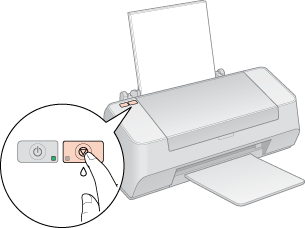
Tiskárna zahájí čištění tiskové hlavy a indikátor napájení  začne blikat.
začne blikat.
 začne blikat.
začne blikat. Upozornění:
Upozornění:|
Nikdy nevypínejte tiskárnu, pokud indikátor napájení
 bliká. Mohlo by dojít k poškození tiskárny. bliká. Mohlo by dojít k poškození tiskárny. |
 |
Jakmile indikátor napájení
 přestane blikat, vytiskněte vzorek pro kontrolu trysek a zkontrolujte, zda je tisková hlava čistá. přestane blikat, vytiskněte vzorek pro kontrolu trysek a zkontrolujte, zda je tisková hlava čistá. |
 Poznámka:
Poznámka:|
Pokud se kvalita tisku nezlepší ani po čtyřech čisticích cyklech, vypněte tiskárnu a nechte ji vypnutou minimálně 6 hodin. Potom proveďte znovu kontrolu trysek a v případě potřeby i čištění hlavy.
Jestliže se ani potom kvalita tisku nezlepší, bude pravděpodobně minimálně jedna inkoustová kazeta stará nebo poškozená. Takovou kazetu je nutno vyměnit.
 Viz Výměna inkoustové kazety před vyčerpáním Viz Výměna inkoustové kazety před vyčerpáním
Pokud problémy s kvalitou tisku přetrvávají i po výměně inkoustových kazet, obraťte se na svého prodejce.
Vzhledem k zachování kvality tisku doporučujeme pravidelně vytisknout několik stránek.
|
